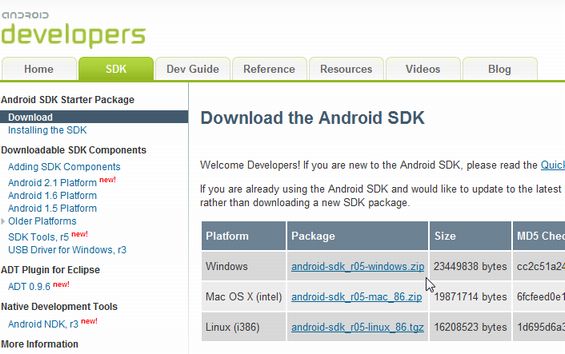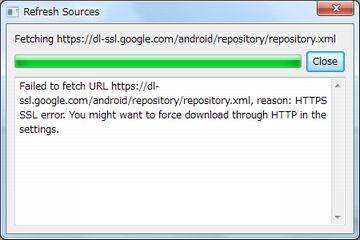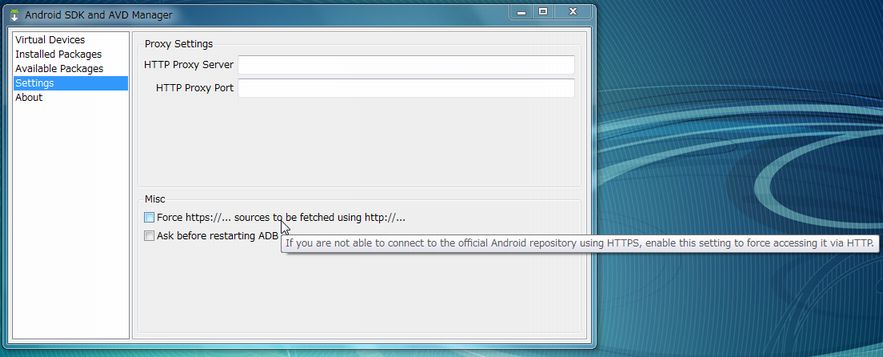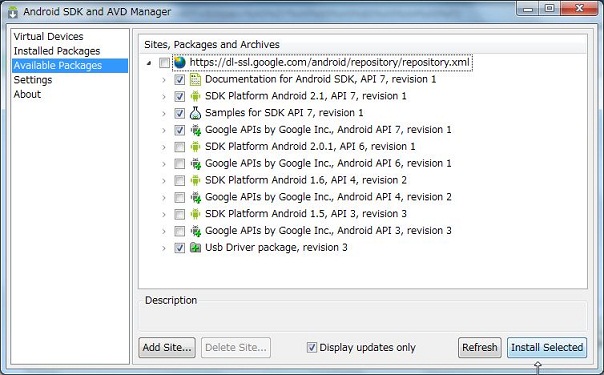「Android SDKのインストール」の版間の差分
ナビゲーションに移動
検索に移動
| (同じ利用者による、間の1版が非表示) | |||
| 1行目: | 1行目: | ||
| − | ==Android SDKのインストール== | + | ==[[Android SDKのインストール]]== |
| − | + | [[Android]] | [[Eclipse]] | [[Java]] | | |
*http://developer.android.com/sdk/installing.html | *http://developer.android.com/sdk/installing.html | ||
| − | *Android ADT Eclipse プラグイン | + | *[[Android ADT Eclipse プラグイン]] |
| − | *Android Hello World チュートリアル | + | *[[Android Hello World チュートリアル]] |
===概要=== | ===概要=== | ||
*インストール時に問題が発生した場合、[http://developer.android.com/sdk/installing.html#troubleshooting トラブルシューティング]を参照する。 | *インストール時に問題が発生した場合、[http://developer.android.com/sdk/installing.html#troubleshooting トラブルシューティング]を参照する。 | ||
| − | ====Android 1.6 以降の SDK を現在利用している==== | + | ====[[Android]] 1.6 以降の SDK を現在利用している==== |
| − | *Android 1.6 以降の SDK を現在利用していて、最新のツールもしくはプラットフォームにしたい場合、新しくSDKをインストールする必要はない。 | + | *[[Android]] 1.6 以降の SDK を現在利用していて、最新のツールもしくはプラットフォームにしたい場合、新しくSDKをインストールする必要はない。 |
| − | *Android SDK と AVD マネージャーツールを利用した簡単な独自のアップデートコンポーネントが SDKに含まれている。 | + | *[[Android]] SDK と AVD マネージャーツールを利用した簡単な独自のアップデートコンポーネントが SDKに含まれている。 |
*詳細は、[http://developer.android.com/sdk/adding-components.html#UpdatingComponents SDKコンポーネントの更新]を参照 | *詳細は、[http://developer.android.com/sdk/adding-components.html#UpdatingComponents SDKコンポーネントの更新]を参照 | ||
| − | ====Android 1.5 SDK 以前の SDK を現在利用している==== | + | ====[[Android]] 1.5 SDK 以前の SDK を現在利用している==== |
| − | *Android 1.5 SDK 以前を利用している場合、新しいSDKをインストールし、アプリケーションプロジェクトを新しい環境に移動する必要がある。 | + | *[[Android]] 1.5 SDK 以前を利用している場合、新しいSDKをインストールし、アプリケーションプロジェクトを新しい環境に移動する必要がある。 |
===開発用コンピュータの準備=== | ===開発用コンピュータの準備=== | ||
| 22行目: | 22行目: | ||
*JDKをインストールしておく必要がある。 | *JDKをインストールしておく必要がある。 | ||
| − | ====Eclipse Android Development Tools(ADT) プラグイン==== | + | ====Eclipse [[Android]] Development Tools(ADT) プラグイン==== |
| − | *Android を始めるのにおすすめの方法 | + | *[[Android]] を始めるのにおすすめの方法 |
*安定版の[http://www.eclipse.org/downloads/ Eclipse(3.4以降推奨)]がインストールされているのを確認する。 | *安定版の[http://www.eclipse.org/downloads/ Eclipse(3.4以降推奨)]がインストールされているのを確認する。 | ||
*Java もしくは [http://typea-mixi01.appspot.com/yh_s?q=Java+RCP RCP] 版のEclipse 3.5 クラシックバージョンが推奨。 | *Java もしくは [http://typea-mixi01.appspot.com/yh_s?q=Java+RCP RCP] 版のEclipse 3.5 クラシックバージョンが推奨。 | ||
| 29行目: | 29行目: | ||
===SDKスターターパッケージのダウンロード=== | ===SDKスターターパッケージのダウンロード=== | ||
====SDKの入手==== | ====SDKの入手==== | ||
| − | *Android | + | *[[Android]] アプリケーション開発環境構築の最初の手順は、[[Android]] SDK スターターパッケージのダウンロード。 |
*スターターパッケージは、開発環境のフルセットではなく、コアSDKのみを含む。 | *スターターパッケージは、開発環境のフルセットではなく、コアSDKのみを含む。 | ||
*残りのSDKコンポーネントはダウンロードして利用できる。 | *残りのSDKコンポーネントはダウンロードして利用できる。 | ||
| 37行目: | 37行目: | ||
====SDKの確認==== | ====SDKの確認==== | ||
*ダウンロードできたら、開発環境に適切かどうかを確認 | *ダウンロードできたら、開発環境に適切かどうかを確認 | ||
| − | *SDK を解凍すると、android-sdk-<machine-platform> | + | *SDK を解凍すると、android-sdk-<machine-platform> ディレクトリが作成される。ADT[[プラグイン]]のセッティング、SDKツールの利用など後で必要になるので、ディレクトリ名をメモしておく。 |
| − | * | + | *オプションで、SDKのtoolsディレクトリをシステムPATHに追加しておけば、[[Android]] Debug Bridge(adb)などコマンドラインツールの起動にフルパスを指定する必要がなくなる。 |
| − | <blockquote>Linux の場合、~/.bash_profile または ~/.bashrc の PATHを設定している箇所を探し、tools/ ディレクトリのパスを追加。見つからない場合、export PATH=${PATH}:<your_sdk_dir>/tools と追記</blockquote> | + | <blockquote>[[Linux]] の場合、~/.bash_profile または ~/.bashrc の PATHを設定している箇所を探し、tools/ ディレクトリのパスを追加。見つからない場合、export PATH=${PATH}:<your_sdk_dir>/tools と追記</blockquote> |
| − | *Eclipse を使わない場合、SDKに含まれるツールで、デバッグとデプロイが可能。 | + | *[[Eclipse]] を使わない場合、SDKに含まれるツールで、デバッグとデプロイが可能。 |
| − | ===ADT Eclipse プラグインのインストール=== | + | ===ADT [[Eclipse]] プラグインのインストール=== |
| − | *[Android ADT Eclipse プラグイン | + | *[[Android ADT Eclipse プラグイン|ADT Eclipse プラグイン]] |
*Android は [http://developer.android.com/sdk/eclipse-adt.html Android Development Tools (ADT)] から呼び出される、Eclipse IDE のカスタムプラグインを提供する。 | *Android は [http://developer.android.com/sdk/eclipse-adt.html Android Development Tools (ADT)] から呼び出される、Eclipse IDE のカスタムプラグインを提供する。 | ||
| − | * | + | *ADTは、[[Android]]アプリケーションを構築するための強力で統合された環境を提供する。 |
*新規Android プロジェクトのセットアップ、アプリケーションのUI、コンポーネントに基づいた Android Framework API、SDK Tools を利用したデバッグ、配布のための 署名された(されない) [http://typea-mixi01.appspot.com/yh_s?q=APKs APKs(application package files)]のエクスポート を迅速に行えるように Eclipse を拡張する。 | *新規Android プロジェクトのセットアップ、アプリケーションのUI、コンポーネントに基づいた Android Framework API、SDK Tools を利用したデバッグ、配布のための 署名された(されない) [http://typea-mixi01.appspot.com/yh_s?q=APKs APKs(application package files)]のエクスポート を迅速に行えるように Eclipse を拡張する。 | ||
| − | *Eclipse と ADT を使って開発するアプローチを強く進める。これは Android をはじめるのにもっとも早い方法でもある。 | + | *Eclipse と ADT を使って開発するアプローチを強く進める。これは [[Android]] をはじめるのにもっとも早い方法でもある。 |
| − | *Eclipse 以外の IDE | + | *[[Eclipse]] 以外の IDE を望むなら、[[Eclipse]] および ADT のインストールは不要。その代わり直接SDK Tools を使い、ビルドとデバッグを行うことができる。 |
| − | ===Android プラットフォームとその他のコンポーネントの追加=== | + | ===[[Android]] プラットフォームとその他のコンポーネントの追加=== |
*SDKセッティングの最後のステップはSDKスターターパッケージに含まれるツールを使うこと。 | *SDKセッティングの最後のステップはSDKスターターパッケージに含まれるツールを使うこと。 | ||
*SDKは、モジュール構造を採用している。 | *SDKは、モジュール構造を採用している。 | ||
| − | *モジュール構造は、主なSDKのパーツ(Android プラットフォーム バージョン、アドオン、ツール、サンプル、APIドキュメント)をインストール可能なコンポーネントのセットに分割する。 | + | *モジュール構造は、主なSDKのパーツ([[Android]] プラットフォーム バージョン、アドオン、ツール、サンプル、APIドキュメント)をインストール可能なコンポーネントのセットに分割する。 |
*SDK スターターパッケージ(上記でダウンロードした)はたった一つのコンポーネント、最新のバージョンのSDK Tools を含む。 | *SDK スターターパッケージ(上記でダウンロードした)はたった一つのコンポーネント、最新のバージョンのSDK Tools を含む。 | ||
| − | * | + | *どんな[[Android]] アプリケーションを開発するにも、少なくとも一つは、[[Android]] プラットフォームを開発環境にダウンロードする必要がある。 |
*追加コンポーネントのダウンロードも推奨 | *追加コンポーネントのダウンロードも推奨 | ||
| 70行目: | 70行目: | ||
|開発に必要なSDKツールのフルセット、デバッグ、アプリケーションコードのテスト、UI。<SDK>/tools/ に 開発ガイドがある | |開発に必要なSDKツールのフルセット、デバッグ、アプリケーションコードのテスト、UI。<SDK>/tools/ に 開発ガイドがある | ||
|- | |- | ||
| − | |Android プラットフォーム | + | |[[Android]] プラットフォーム |
| − | | | + | |すべての[[Android]]搭載デバイスにデプロイ可能な[[Android]]プラットフォーム向けのSDK。どのプラットフォームコンポーネントも対応した[[Android]] ライブラリ、システムイメージ、サンプルコード、エミュレータスキン、バージョン特定のツールを含んでいる。 |
|- | |- | ||
|SDK アドオン | |SDK アドオン | ||
| − | |Android の外部ライブラリ、カスタマイズ(しかし完全に適合した)Android | + | |[[Android]] の外部ライブラリ、カスタマイズ(しかし完全に適合した)[[Android]] システムイメージを提供する。[[Android]] SDK リポジトリは、Google APIs アドオンを提供する。それは、アプリケーションにcom.google.android.maps ライブラリを通して、強力な機能を提供。開発者もリポジトリに追加でき、他のSDKアドオンをダウンロードもできる。 |
|- | |- | ||
| − | | | + | |[[Windows]]用 USBドライバ |
| − | | | + | |起動とデバッグを実際のデバイスで行うことができるように、[[Windows]] コンピュータにインストール可能なドライバを含んでいる。Mac OS X や Linux では、不要。 |
|- | |- | ||
|サンプル | |サンプル | ||
| − | | | + | |それぞれの[[Android]] 開発プラットフォーム用のサンプルコードとアプリケーションを含む。 |
|- | |- | ||
|} | |} | ||
| 94行目: | 94行目: | ||
|- | |- | ||
|SDK プラットフォーム | |SDK プラットフォーム | ||
| − | | | + | |コンパイルし、[[Android]] 仮想デバイス(AVD) をエミュレータにセットアップしアプリケーションを走らせるために、少なくとも一つはダウンロードする必要がある。アプリケーションを公開するつもりなら、他のプラットフォームもダウンロードし、アプリケーションをテストした方がよい。 |
|- | |- | ||
|} | |} | ||
| 104行目: | 104行目: | ||
|- | |- | ||
|Documentation | |Documentation | ||
| − | | | + | |オフラインでAPIリファレンス情報を[[Eclipse]]から探せる。 |
|- | |- | ||
|Samples | |Samples | ||
| − | |Android を学ぶためのソースコードを提供、プロジェクトとしてロードして起動もしくは再利用できる。どのプラットフォームにも適応したものと、APIレベルが一致する必要のあるものとがある。 | + | |[[Android]] を学ぶためのソースコードを提供、プロジェクトとしてロードして起動もしくは再利用できる。どのプラットフォームにも適応したものと、APIレベルが一致する必要のあるものとがある。 |
|- | |- | ||
|Usb Driver | |Usb Driver | ||
| − | | | + | |Windowsで開発し、[[Android]]搭載デバイスにアプリケーションをデバッグ目的でインストールする場合に必要。Mac OS X 、Linux では特別なドライバーは不要 |
|- | |- | ||
|} | |} | ||
| 119行目: | 119行目: | ||
!内容 | !内容 | ||
|- | |- | ||
| − | |Google APIs | + | |[[Google]] APIs |
|アプリケーションが、Maps外部ライブラリにアクセスできるアドオンを提供。アプリケーションでMapsデータの表示と操作を簡単に行える。 | |アプリケーションが、Maps外部ライブラリにアクセスできるアドオンを提供。アプリケーションでMapsデータの表示と操作を簡単に行える。 | ||
|- | |- | ||
|Additional SDK Plattforms | |Additional SDK Plattforms | ||
| − | | | + | |アプリケーションを公開する場合、アプリケーションを走らせるバージョンに一致した追加プラットフォームをダウンロードしたいだろう。その場合、サポートしたい一番低いバージョンでコンパイルし、テストは走らせるつもりのより高いバージョンで行う方法を推奨する。アプリケーションを[[Android]]エミュレーターの [[Android]] Virtual Device(AVD) で異なるプラットフォームでテストできる。 |
|- | |- | ||
|} | |} | ||
| 139行目: | 139行目: | ||
|- | |- | ||
|docs/ | |docs/ | ||
| − | | | + | |[[HTML]]で書かれたドキュメントのフルセット。デベロッパーズガイド、APIリファレンスなど。オフラインで読むことができる |
|- | |- | ||
|platforms/ | |platforms/ | ||
| 151行目: | 151行目: | ||
|- | |- | ||
|platforms/<platform>/images/ | |platforms/<platform>/images/ | ||
| − | | | + | |デフォルトのユーザーデータ、デフォルトのRAMディスクなど[[Android]]のシステムイメージ。エミュレーターのセッションで利用される。 |
|- | |- | ||
|platforms/<platform>/skins/ | |platforms/<platform>/skins/ | ||
| − | | | + | |プラットフォームのバージョンで利用できるエミュレータースキンのセット。どのスキンもスクリーンの解像度にあわせて[[デザイン]]されている。 |
|- | |- | ||
|platforms/<platform>/templates/ | |platforms/<platform>/templates/ | ||
| 163行目: | 163行目: | ||
|- | |- | ||
|platforms/<platform>/andoroid.jar | |platforms/<platform>/andoroid.jar | ||
| − | | | + | |プラットフォームバージョンに対応してコンパイルするのに利用する、[[Android]] ライブラリ |
|- | |- | ||
|samples/ | |samples/ | ||
| 172行目: | 172行目: | ||
|- | |- | ||
|SDK Readme.txt | |SDK Readme.txt | ||
| − | |すべてのプラットフォームの Android SDK 、AVD マネージャーツールを含むプラットフォームの初期セットアップ方法 | + | |すべてのプラットフォームの [[Android]] SDK 、AVD マネージャーツールを含むプラットフォームの初期セットアップ方法 |
|- | |- | ||
|SDK Setup.exe | |SDK Setup.exe | ||
| − | |Windows SDK | + | |Windows SDK のみ。[[Android]] SDK 、SDKにコンポーネントを追加するのに使用する、 AVD マネージャーツールへのショートカット。 |
|- | |- | ||
|} | |} | ||
| − | ==== | + | ====[[R]]eadme.txt の概要==== |
*http://developer.android.com | *http://developer.android.com | ||
=====概要===== | =====概要===== | ||
| − | * | + | *特定の[[Android]] プラットフォームまたは、Google アドオン を有効化するまでは、[[Android]] SDK アーカイブは、toolsしか含んでいない。 |
*代わりに、SDK マネージャーをプラットフォームやツール、アドオン、ドキュメントなどのSDKコンポーネントのインストールやアップデートに使うことができる。 | *代わりに、SDK マネージャーをプラットフォームやツール、アドオン、ドキュメントなどのSDKコンポーネントのインストールやアップデートに使うことができる。 | ||
| − | * | + | *アプリケーション開発を開始するには、少なくとも一つのバージョンの[[Android]]プラットフォームをSDKマネージャーを利用してインストールしなければならない。 |
*これは、インターネット接続が必要。なので、オフラインでSDKを利用する場合、必要なコンポーネントをオンラインの間にダウンロードしておくようにする。 | *これは、インターネット接続が必要。なので、オフラインでSDKを利用する場合、必要なコンポーネントをオンラインの間にダウンロードしておくようにする。 | ||
| 198行目: | 198行目: | ||
====SDK Setup.exe の起動==== | ====SDK Setup.exe の起動==== | ||
=====エラー===== | =====エラー===== | ||
| − | * | + | *[[HTTP]]Sで接続できないようだ |
[[File:0150_android_sdk_mng01.jpg]] | [[File:0150_android_sdk_mng01.jpg]] | ||
=====強行===== | =====強行===== | ||
| − | * | + | *チェックボックスをONにすると[[HTTP]]で強行 |
[[File:0151_android_sdk_mng02.jpg]] | [[File:0151_android_sdk_mng02.jpg]] | ||
====インストールコンポーネントの指定==== | ====インストールコンポーネントの指定==== | ||
| 208行目: | 208行目: | ||
[[File:0153_android_sdk_mng04.jpg]] | [[File:0153_android_sdk_mng04.jpg]] | ||
| − | ====Eclipse プラグイン==== | + | ====[[Eclipse]] プラグイン==== |
| − | Android ADT Eclipse プラグイン | + | [[Android ADT Eclipse プラグイン]] |
2020年2月16日 (日) 04:21時点における最新版
目次
Android SDKのインストール
概要
- インストール時に問題が発生した場合、トラブルシューティングを参照する。
Android 1.6 以降の SDK を現在利用している
- Android 1.6 以降の SDK を現在利用していて、最新のツールもしくはプラットフォームにしたい場合、新しくSDKをインストールする必要はない。
- Android SDK と AVD マネージャーツールを利用した簡単な独自のアップデートコンポーネントが SDKに含まれている。
- 詳細は、SDKコンポーネントの更新を参照
Android 1.5 SDK 以前の SDK を現在利用している
- Android 1.5 SDK 以前を利用している場合、新しいSDKをインストールし、アプリケーションプロジェクトを新しい環境に移動する必要がある。
開発用コンピュータの準備
- 開発用コンピュータがシステム要件を満たしているか確認する必要がある。
- JDKをインストールしておく必要がある。
Eclipse Android Development Tools(ADT) プラグイン
- Android を始めるのにおすすめの方法
- 安定版のEclipse(3.4以降推奨)がインストールされているのを確認する。
- Java もしくは RCP 版のEclipse 3.5 クラシックバージョンが推奨。
SDKスターターパッケージのダウンロード
SDKの入手
- Android アプリケーション開発環境構築の最初の手順は、Android SDK スターターパッケージのダウンロード。
- スターターパッケージは、開発環境のフルセットではなく、コアSDKのみを含む。
- 残りのSDKコンポーネントはダウンロードして利用できる。
- 開発用コンピュータに適切なパッケージの最新版ををSDKダウンロードページから入手できる。
SDKの確認
- ダウンロードできたら、開発環境に適切かどうかを確認
- SDK を解凍すると、android-sdk-<machine-platform> ディレクトリが作成される。ADTプラグインのセッティング、SDKツールの利用など後で必要になるので、ディレクトリ名をメモしておく。
- オプションで、SDKのtoolsディレクトリをシステムPATHに追加しておけば、Android Debug Bridge(adb)などコマンドラインツールの起動にフルパスを指定する必要がなくなる。
<blockquote>Linux の場合、~/.bash_profile または ~/.bashrc の PATHを設定している箇所を探し、tools/ ディレクトリのパスを追加。見つからない場合、export PATH=${PATH}:<your_sdk_dir>/tools と追記</blockquote>
- Eclipse を使わない場合、SDKに含まれるツールで、デバッグとデプロイが可能。
ADT Eclipse プラグインのインストール
- Android は Android Development Tools (ADT) から呼び出される、Eclipse IDE のカスタムプラグインを提供する。
- ADTは、Androidアプリケーションを構築するための強力で統合された環境を提供する。
- 新規Android プロジェクトのセットアップ、アプリケーションのUI、コンポーネントに基づいた Android Framework API、SDK Tools を利用したデバッグ、配布のための 署名された(されない) APKs(application package files)のエクスポート を迅速に行えるように Eclipse を拡張する。
- Eclipse と ADT を使って開発するアプローチを強く進める。これは Android をはじめるのにもっとも早い方法でもある。
- Eclipse 以外の IDE を望むなら、Eclipse および ADT のインストールは不要。その代わり直接SDK Tools を使い、ビルドとデバッグを行うことができる。
Android プラットフォームとその他のコンポーネントの追加
- SDKセッティングの最後のステップはSDKスターターパッケージに含まれるツールを使うこと。
- SDKは、モジュール構造を採用している。
- モジュール構造は、主なSDKのパーツ(Android プラットフォーム バージョン、アドオン、ツール、サンプル、APIドキュメント)をインストール可能なコンポーネントのセットに分割する。
- SDK スターターパッケージ(上記でダウンロードした)はたった一つのコンポーネント、最新のバージョンのSDK Tools を含む。
- どんなAndroid アプリケーションを開発するにも、少なくとも一つは、Android プラットフォームを開発環境にダウンロードする必要がある。
- 追加コンポーネントのダウンロードも推奨
SDK リポジトリの提供するコンポーネント
| コンポーネント | 説明 |
|---|---|
| SDK Tools (スターターパッケージに同梱) | 開発に必要なSDKツールのフルセット、デバッグ、アプリケーションコードのテスト、UI。<SDK>/tools/ に 開発ガイドがある |
| Android プラットフォーム | すべてのAndroid搭載デバイスにデプロイ可能なAndroidプラットフォーム向けのSDK。どのプラットフォームコンポーネントも対応したAndroid ライブラリ、システムイメージ、サンプルコード、エミュレータスキン、バージョン特定のツールを含んでいる。 |
| SDK アドオン | Android の外部ライブラリ、カスタマイズ(しかし完全に適合した)Android システムイメージを提供する。Android SDK リポジトリは、Google APIs アドオンを提供する。それは、アプリケーションにcom.google.android.maps ライブラリを通して、強力な機能を提供。開発者もリポジトリに追加でき、他のSDKアドオンをダウンロードもできる。 |
| Windows用 USBドライバ | 起動とデバッグを実際のデバイスで行うことができるように、Windows コンピュータにインストール可能なドライバを含んでいる。Mac OS X や Linux では、不要。 |
| サンプル | それぞれのAndroid 開発プラットフォーム用のサンプルコードとアプリケーションを含む。 |
どのンポーネントが必要か
基本
| SDKコンポーネント | 内容 |
|---|---|
| SDK Toolsp | スターターパッケージに同梱されている。SDK Tools コンポーネントは必須 |
| SDK プラットフォーム | コンパイルし、Android 仮想デバイス(AVD) をエミュレータにセットアップしアプリケーションを走らせるために、少なくとも一つはダウンロードする必要がある。アプリケーションを公開するつもりなら、他のプラットフォームもダウンロードし、アプリケーションをテストした方がよい。 |
推奨
| SDKコンポーネント | 内容 |
|---|---|
| Documentation | オフラインでAPIリファレンス情報をEclipseから探せる。 |
| Samples | Android を学ぶためのソースコードを提供、プロジェクトとしてロードして起動もしくは再利用できる。どのプラットフォームにも適応したものと、APIレベルが一致する必要のあるものとがある。 |
| Usb Driver | Windowsで開発し、Android搭載デバイスにアプリケーションをデバッグ目的でインストールする場合に必要。Mac OS X 、Linux では特別なドライバーは不要 |
完全
| SDKコンポーネント | 内容 |
|---|---|
| Google APIs | アプリケーションが、Maps外部ライブラリにアクセスできるアドオンを提供。アプリケーションでMapsデータの表示と操作を簡単に行える。 |
| Additional SDK Plattforms | アプリケーションを公開する場合、アプリケーションを走らせるバージョンに一致した追加プラットフォームをダウンロードしたいだろう。その場合、サポートしたい一番低いバージョンでコンパイルし、テストは走らせるつもりのより高いバージョンで行う方法を推奨する。アプリケーションをAndroidエミュレーターの Android Virtual Device(AVD) で異なるプラットフォームでテストできる。 |
- Android SDK および AVD マネージャーの機能と使い方は、こちら
SDKの内容概観
| 名称 | 内容 |
|---|---|
| add-ons/ | SDK開発環境のアドオン。いくつかのデバイスで利用可能な外部ライブラリ向けの開発を可能にする。 |
| docs/ | HTMLで書かれたドキュメントのフルセット。デベロッパーズガイド、APIリファレンスなど。オフラインで読むことができる |
| platforms/ | アプリケーションを開発する対象プラットフォームのバージョンセット。ディレクトリが分けられている。 |
| platforms/<platform>/ | android-1.6 のような、バージョンディレクトリ。すべてのバージョンで同様のファイルとサブディレクトリ構造を持っている。 |
| platforms/<platform>/data/ | デフォルトのフォントとリソース定義 |
| platforms/<platform>/images/ | デフォルトのユーザーデータ、デフォルトのRAMディスクなどAndroidのシステムイメージ。エミュレーターのセッションで利用される。 |
| platforms/<platform>/skins/ | プラットフォームのバージョンで利用できるエミュレータースキンのセット。どのスキンもスクリーンの解像度にあわせてデザインされている。 |
| platforms/<platform>/templates/ | SDK開発ツールで利用されるファイルテンプレート |
| platforms/<platform>/tools/ | プラットフォームに合った開発ツール |
| platforms/<platform>/andoroid.jar | プラットフォームバージョンに対応してコンパイルするのに利用する、Android ライブラリ |
| samples/ | プラットフォームバージョンに対応したサンプルコードとアプリケーション |
| tools/ | エミュレータ、the android tool、adb、ddms のような、開発とプロファイリングツール |
| SDK Readme.txt | すべてのプラットフォームの Android SDK 、AVD マネージャーツールを含むプラットフォームの初期セットアップ方法 |
| SDK Setup.exe | Windows SDK のみ。Android SDK 、SDKにコンポーネントを追加するのに使用する、 AVD マネージャーツールへのショートカット。 |
Readme.txt の概要
概要
- 特定のAndroid プラットフォームまたは、Google アドオン を有効化するまでは、Android SDK アーカイブは、toolsしか含んでいない。
- 代わりに、SDK マネージャーをプラットフォームやツール、アドオン、ドキュメントなどのSDKコンポーネントのインストールやアップデートに使うことができる。
- アプリケーション開発を開始するには、少なくとも一つのバージョンのAndroidプラットフォームをSDKマネージャーを利用してインストールしなければならない。
- これは、インターネット接続が必要。なので、オフラインでSDKを利用する場合、必要なコンポーネントをオンラインの間にダウンロードしておくようにする。
SDKマネージャー
- SDKマネージャーを開始するには、SDK Setup.exe を実行する。
- コマンドラインから直接行うには、
tools\android.bat update sdk
SDKマネージャーでインストールしてみる
SDK Setup.exe の起動
エラー
- HTTPSで接続できないようだ
強行
- チェックボックスをONにするとHTTPで強行
インストールコンポーネントの指定
インストール完了
Eclipse プラグイン
© 2006 矢木浩人